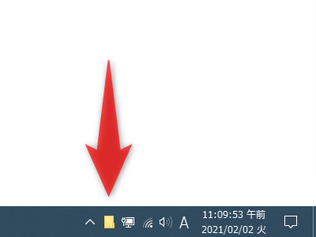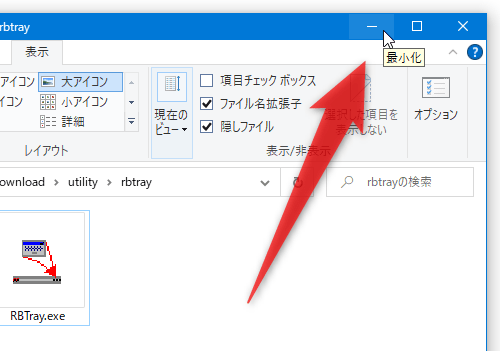ウインドウを、タスクトレイに格納できるようにする!「RBTray」。
RBTray
最小化ボタンを右クリックした時に、該当のウインドウをタスクトレイに格納できるようにするソフト。
タイトルバーの右端にある “ 最小化 ” ボタンを右クリックした時にウインドウをタスクトレイに格納し、“ 最小化 ” ボタン左クリックした時には通常通りの最小化処理を行えるようにしてくれます。
「RBTray」は、ウインドウをタスクトレイに格納できるようにするソフトです。
タイトルバーの右端にある “ 最小化 ” ボタンを右クリックすることで、該当のウインドウをサクッとタスクトレイに格納できるようにしてくれます。
格納されたアプリケーションはワンクリックで復元することができ、またタスクトレイ上から直接終了させることも可能となっています。
普段、アプリケーションウインドウをたくさん開いていて、タスクバーがいっぱいになりがちな人におすすめです。
ちなみに、「RBTray」起動中でも、通常通り最小化処理を行うことは可能となっています。
(最小化ボタンを左クリックする)
使い方は以下のとおり。
- 「RBTray.exe」を実行します。
- 特に何も表示されませんが、これで「RBTray」の機能が有効になっています。
そのまま、タスクトレイに格納したいウインドウの “ 最小化 ” ボタンを、右クリックしてみます。 - すると、該当のウインドウがタスクトレイに格納されます。
格納されたウインドウを復帰させる時は、タスクトレイ上で目的のアイコンをクリックすれば OK。
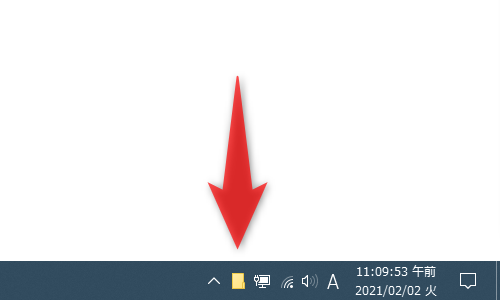
尚、タスクトレイに格納されたアプリケーションを右クリック →「閉じる」を選択すると、該当のアプリケーションをそのまま終了させることができます。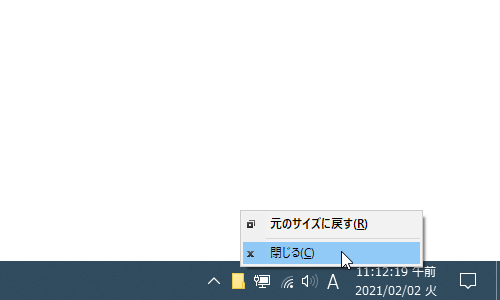
| RBTray TOPへ |
おすすめフリーソフト
スポンサードリンク